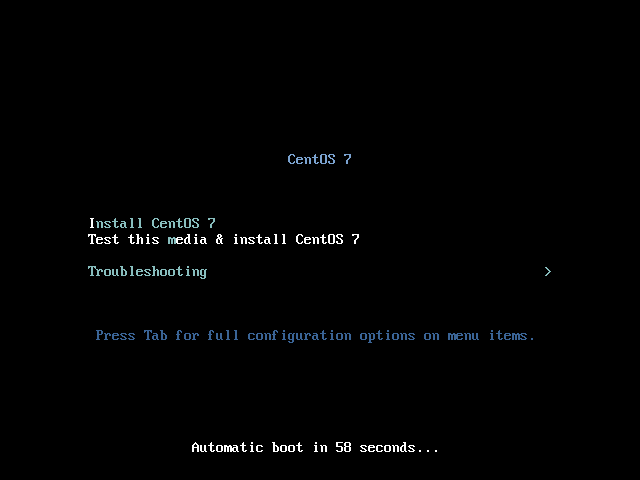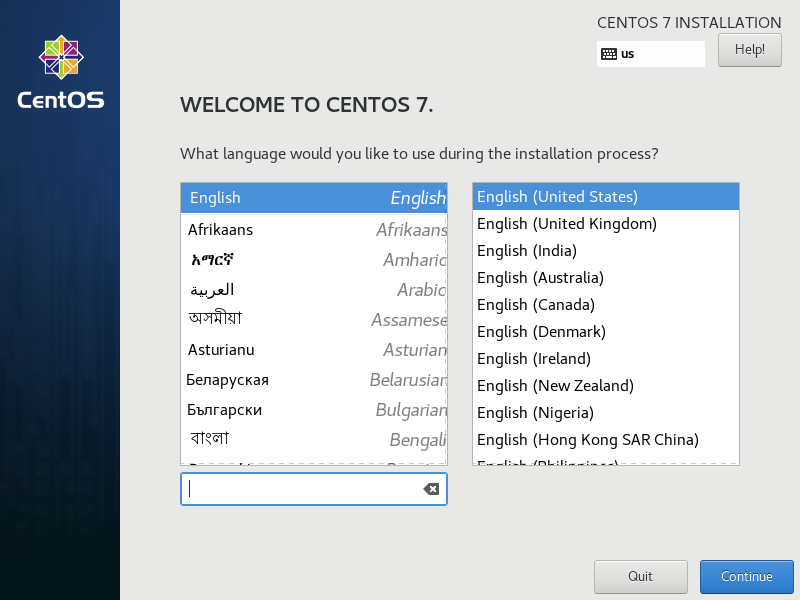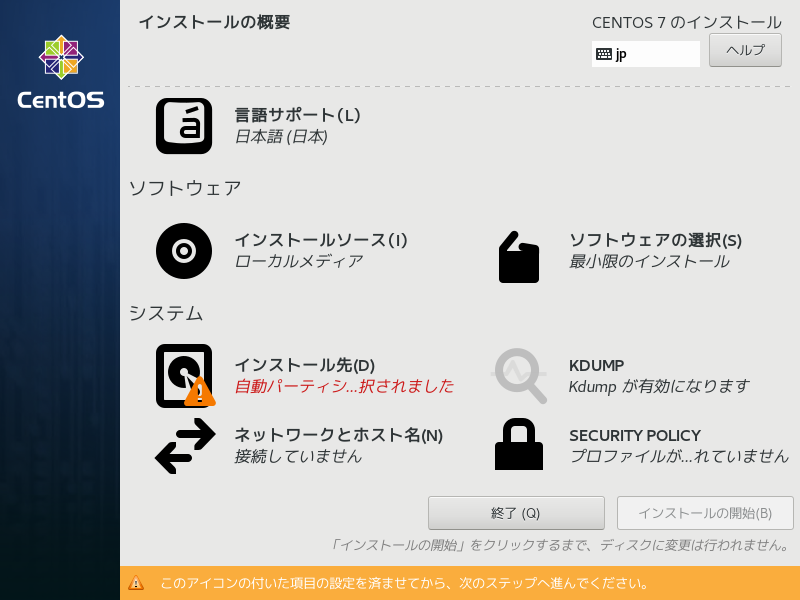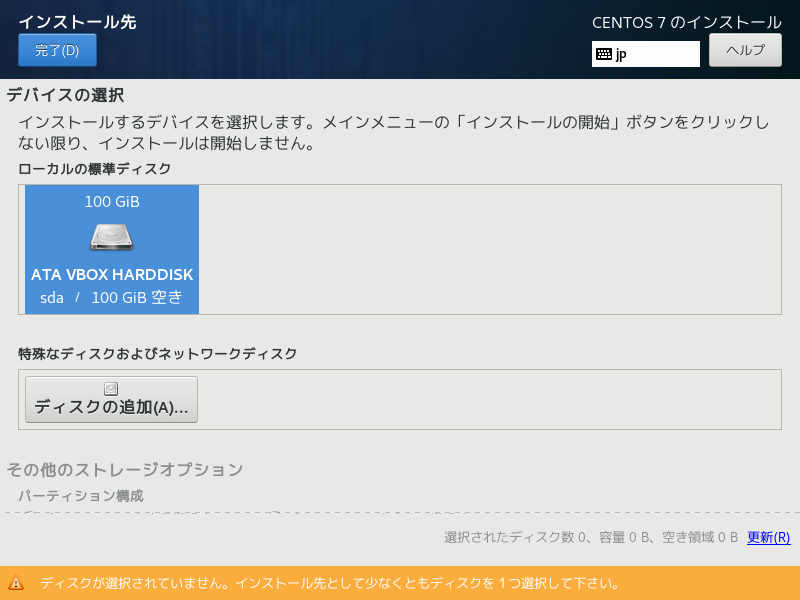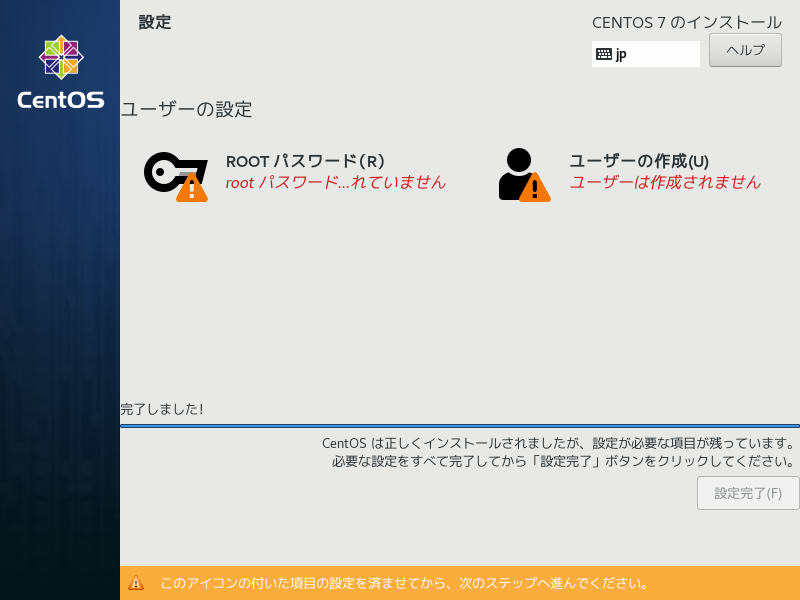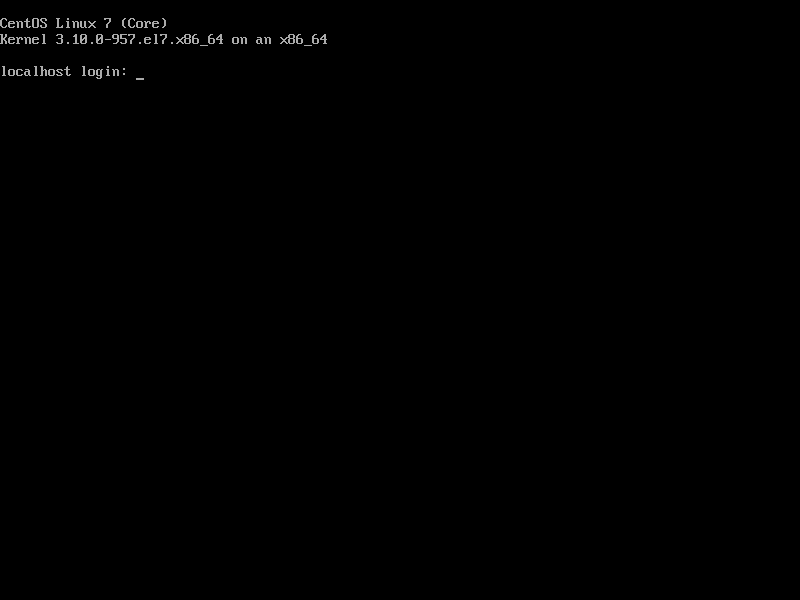前メイン機のスペック
キューブ型のケースを利用した、小型の自作機。便宜上「弐号機」ってことにしておく。
- CPU:Core i5 2500 3.30Ghz
- メモリ:16GB
- ストレージ:240GB SSD+1TB HDD
方針
- ディストリビューションは使い慣れているCentOSの最新版(2019.3時点では7.6)
- Linuxの勉強用+Dockerのホスト機として使うので、最小限でインストールして、必要なものは後から追加していくスタイルで。
1.事前準備
1.1.インストール用ISOの入手
最小限の構成で作っていくので、minimalの方のISOを下記から入手。
http://isoredirect.centos.org/centos/7/isos/x86_64/CentOS-7-x86_64-Minimal-1810.iso
minimalだったらCDでも行けるか・・・と期待したけど、残念。900MBオーバーでした。
ダウンロードできたら、DVDに焼いておく。
1.2.仮想マシンでインストール手順確認
メイン機にVirtualBoxを入れてあるので、それでインストール手順を確認しておく。
1)インストールメディアをセットして起動
下記画面がでたら、Test this media… の方を選択して先へ進む。
2)言語の選択
暫く経つと、下記の画面が出てくるので、言語を選択。昔はminimalのisoだとインストーラーもCUIだったような記憶があるが・・・今はminimalでもGUIなんやね。
3)インストールの概要
言語を選ぶと下記の画面で、インストール時の各種設定を行っていく。実機では、パーティションの設定やネットワークの設定もするが、ひとまず「インストール先」を選択。
下記のように、インストール先のパーティションを選択して、「完了」を押す。
インストールの概要画面に戻るので、「インストールの開始」を押して、先に進む。
4)rootのパスワード設定
rootのパスワード設定を行わないと先に進めないので、設定して先に進む。下記画面を見ると、ユーザーも作成しないといけないように見えるが、ルートのパスワードを設定すると、ユーザーの作成の方の警告は消える。
5)インストール完了
下記の画面になったらインストール完了。再起動する。
再起動して、下記のおなじみの画面が出てきたら、無事インストールは完了。
2.実機へのインストール
1)インストールメディアをセットして起動
2)言語の選択
3)インストールの概要
a.パーティション
実際にパーティションを作って、そこにインストール先を設定する。この画面で、「パーティションを自分で構成する」を選ぶと、ディスクの初期化やパーティションの作成ができる。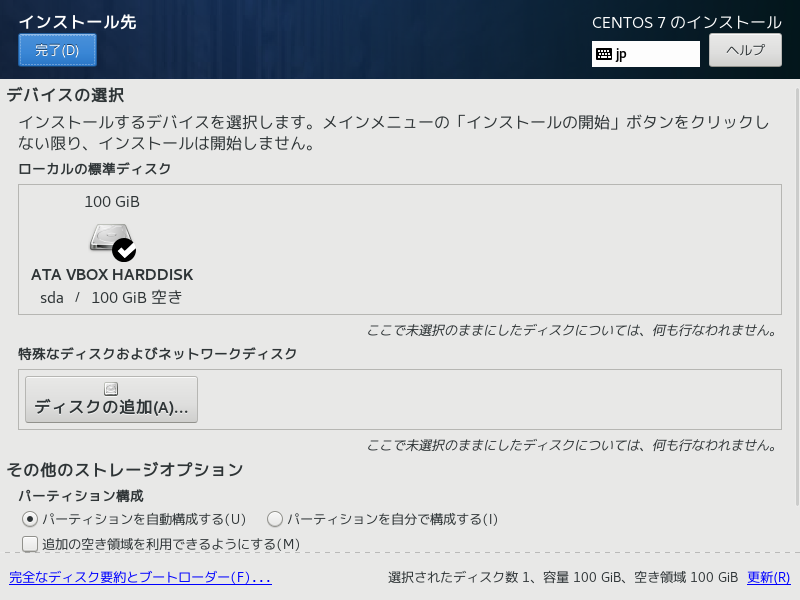
実機なのでスクショがないが、「手動パーティション設定」の画面で、一旦既存のパーティションを全部消してから、「ここをクリックして自動的に作成します。」を選ぶと、「/boot」「/」「swap」「/home」を設定してくれる。ストレージは2台構成だが、それを全部グループ化した上で、その中で自動で容量も設定してくれている。
SSDとHDDで速度差があるんで、/home のみHDDにするとか、マウントポイントごとにストレージ分けても良いんだが、テスト機なので、性能は目をつぶろう。
b.ネットワーク
ネットワークの設定もインストール時にしておく。
4)rootのパスワード設定と普段使いのユーザーを登録
5)インストール完了